ZHCUAO6C March 2016 – November 2022
4.1.2 Code Composer Studio™ IDE
Code Composer Studio Desktop 是一种专业的集成开发环境,支持 TI 的微控制器和嵌入式处理器产品组合。Code Composer Studio 包含一整套用于开发和调试嵌入式应用的工具。它包含优化的 C/C++ 编译器、源代码编辑器、工程构建环境、调试器、分析器以及多种其他功能。
可在 Code Composer Studio (CCS) 集成开发环境 (IDE) 页面了解有关 CCS 的更多信息并进行下载。
要求 CCS v6.1.3 或更高版本。启动 CCS 并选择工作区目录后,使用 Project > Import Existing CCS Eclipse Project。将其定位至包含 main.c 的所需演示工程目录(请参阅图 4-3)。
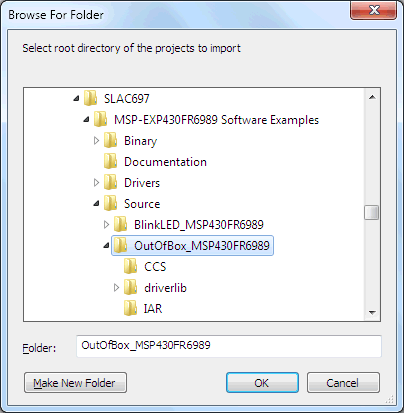 图 4-3 使用“Project>Import”功能定位到演示工程
图 4-3 使用“Project>Import”功能定位到演示工程也可以选择 \CCS 子目录。其中包含 CCS 特定的文件。
点击“OK”后,CCS 会识别该工程并允许将其导入。如果工程显示在图 4-4 所示的框中,则表明 CCS 已找到该工程,该工程左侧会显示复选标记。
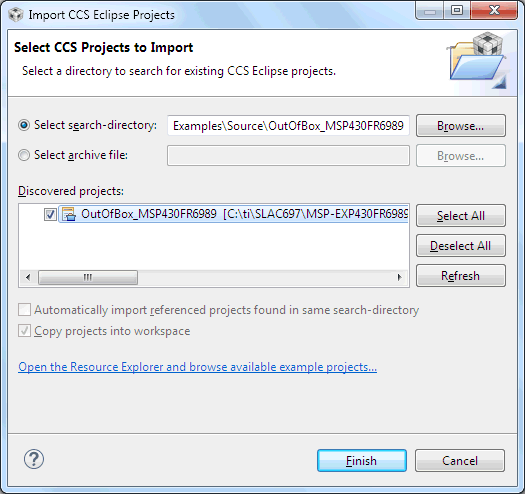 图 4-4 CCS 找到工程时
图 4-4 CCS 找到工程时有时 CCS 可以找到工程,但不会显示复选标记。这可能表示工作区中已有同名工程。可以通过重命名或删除该工程来解决此冲突。即使您在 CCS 工作区中看不到该工程,也要检查文件系统上的工作区目录。